随着互联网的发展,我们每天都会浏览大量的网页,有些网页我们可能会频繁访问,为了方便将这些网页保存起来,浏览器提供了收藏夹功能。然而,有些用户可能会发现自己的浏览器收藏栏并没有显示出来,导致无法方便地查看和管理收藏夹中的网页。本文将介绍几种常见浏览器的收藏栏显示方法,帮助用户轻松掌握。
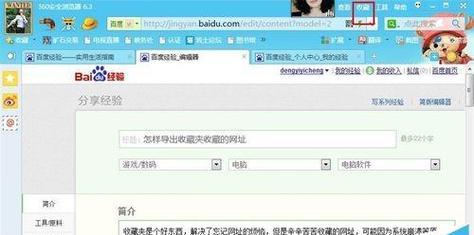
Chrome浏览器的收藏栏显示方法
1.1打开Chrome浏览器,点击右上角的菜单图标(三个竖直点),在菜单中选择“书签”。
1.2在弹出的菜单中,勾选“显示书签栏”选项,即可将收藏栏显示出来。
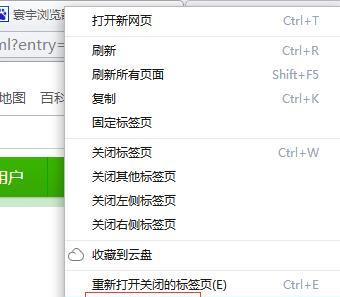
Firefox浏览器的收藏栏显示方法
2.1打开Firefox浏览器,点击右上角的菜单图标(三个横线),在菜单中选择“自定义”。
2.2在弹出的自定义界面中,找到“工具栏”一栏,将收藏栏拖动到浏览器界面的任意位置,即可将收藏栏显示出来。
Safari浏览器的收藏栏显示方法
3.1打开Safari浏览器,点击顶部菜单栏的“显示”。
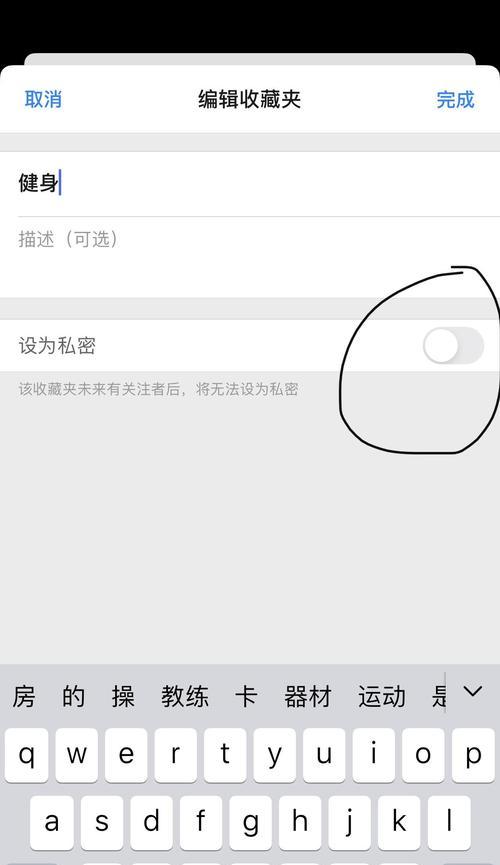
3.2在下拉菜单中,勾选“显示书签栏”选项,即可将收藏栏显示出来。
Edge浏览器的收藏栏显示方法
4.1打开Edge浏览器,点击右上角的菜单图标(三个水平点),在菜单中选择“设置”。
4.2在设置界面中,找到“外观”一栏,将“显示书签栏”选项切换为打开状态,即可将收藏栏显示出来。
Opera浏览器的收藏栏显示方法
5.1打开Opera浏览器,点击左上角的菜单图标(Opera标志),在菜单中选择“书签”。
5.2在弹出的菜单中,勾选“显示书签栏”选项,即可将收藏栏显示出来。
其他浏览器的收藏栏显示方法
6.1不同浏览器可能会有不同的操作方式来显示收藏栏,请参考各自浏览器的帮助文档或在线搜索相关信息。
选择适合自己的浏览器
7.1根据个人喜好和需求,选择适合自己的浏览器。
7.2不同浏览器可能具有不同的特点和功能,可以根据个人需求进行选择。
收藏栏的作用
8.1收藏栏可以方便地保存常访问的网页,避免重复搜索或输入网址的麻烦。
8.2收藏栏可以按照文件夹的形式整理网页,方便用户管理和查找。
收藏栏的优化技巧
9.1可以将收藏栏进行分类,根据不同的主题或用途来创建文件夹,方便管理网页。
9.2可以通过拖拽的方式将网页快速添加到收藏栏中,提高操作效率。
通过本文介绍的方法,用户可以轻松地将浏览器的收藏栏显示出来,并掌握如何管理和使用收藏夹。收藏栏不仅可以方便地保存常访问的网页,还可以提高浏览网页的效率和便利性。选择适合自己的浏览器,并根据个人需求进行收藏栏的优化,将带来更好的浏览体验。
标签: 显示

